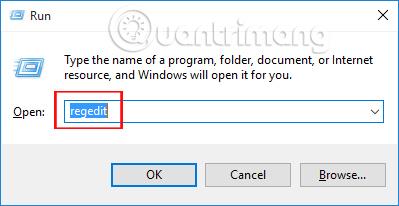For at være i stand til at dele en mappe eller fil, kan vi bruge e-mail, online filafsendelsestjenester osv. Den enkleste måde at dele mapper på er dog for dem, der bruger LAN på Windows. 10, det er delingsfunktionen guidet af Strong Administrator i artiklen Sådan deler du en mappe (mappe) via LAN på Windows 10 .
Brugere skal blot åbne mappeegenskaberne for mappen og derefter vælge den person, de vil dele med, samt ændre nogle muligheder for mappedeling ved hjælp af Deling, og du er færdig. Men i nogle tilfælde forsvinder fanen Deling på Mappeegenskaber Windows 10, hvilket forårsager besvær ved deling af data. Så hvordan kan jeg få fanen Egenskaber for deling af mappe tilbage på Windows 10?
Trin 1:
Først og fremmest skal du trykke på Windows + R- tastkombinationen for at åbne dialogboksen Kør . Indtast derefter regedit nøgleordet og klik på OK for at få adgang.

Trin 2:
Dernæst vil læsere i registreringseditorens vinduesgrænseflade følge stien som følger:
HKEY_CLASSES_ROOT\Directory\shellex\PropertySheetHandlers\Deling

Hvis mappen Deling ikke vises i registreringseditoren , kan brugere højreklikke på mappen PropertySheetHandlers , vælge Ny > Nøgle . Så opretter vi en ny Delingsmappe her.

Trin 3:
I mappen Deling skal du se til højre for grænsefladen og dobbeltklikke på Standard . Dialogboksen Rediger streng vises . I afsnittet Værdidata indtaster vi værdien {f81e9010-6ea4-11ce-a7ff-00aa003ca9f6} og klik derefter på OK for at afslutte.

Når vi derefter åbner mappen og vælger Egenskaber, vil vi se fanen Deling vises.
Således, når brugere foretager et par ændringer direkte i registreringsdatabasen, vil fanen Deling på Mappeegenskaber Windows 10 dukke op igen. Derfra kan du nemt dele mapper via fanen Deling i Mappeegenskaber for medlemmer, der deler det samme LAN på Windows 10.
Se følgende artikler for mere information:
- 7 måder og tilpasninger i artiklen vil hjælpe din Windows 10 "så hurtigt som vinden"
Ønsker dig succes!